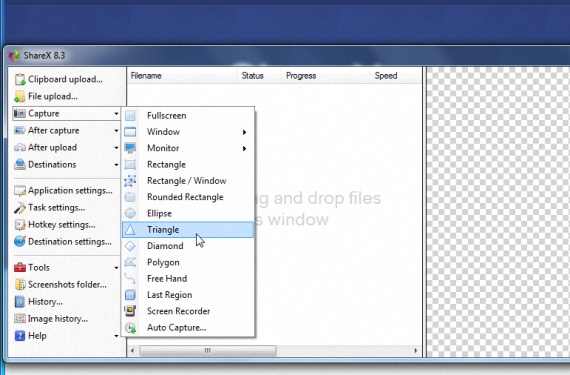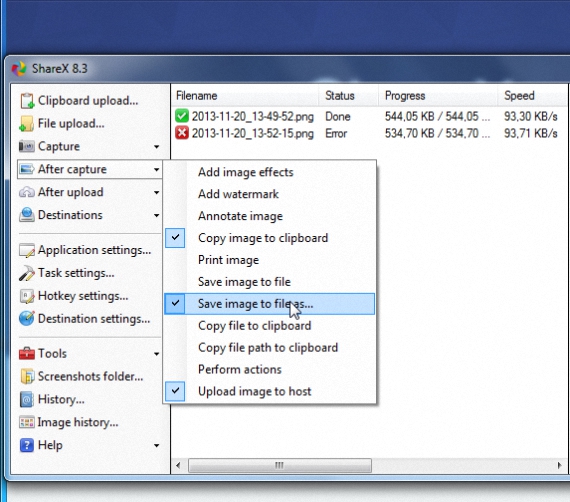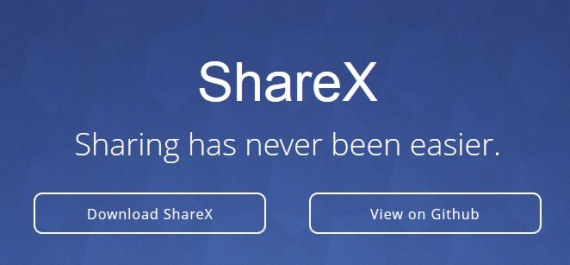
In einem früheren Artikel hatten wir die Möglichkeit von erwähnt Nehmen Sie Bildaufnahmen mit einem nativen Windows 7-Tool auf, gleich wie unter dem Namen Cutouts Es wurden interessante Funktionen angeboten, um den spezifischen Bereich dessen zu erfassen, was wir auf unserem Computer-Desktop bewunderten. Eine hervorragende Alternative zu diesem Tool könnten Screenshots mit ShareX sein.
Und wir haben erwähnt, dass es seitdem eine ausgezeichnete Alternative ist Scraps ist eine Anwendung, die nur in Windows 7 verfügbar ist und höhere Betriebssysteme (Windows 8, Windows 8.1); Aus diesem Grund hätten diejenigen, die noch über Windows XP verfügen, nicht die Möglichkeit, mit Snipping zu arbeiten, da das Tool für diese Betriebssystemversionen nicht verfügbar ist. In diesem Moment sollten wir diese andere Anwendung berücksichtigen, da dies möglicherweise einer der besten Vorteile beim Aufnehmen von Screenshots ist ShareX Seit dem Tool ist es Open Source.
Besondere Funktionen zum Erstellen von Screenshots mit ShareX
Screenshots mit machen können ShareX representa eine ganz neue, verbesserte und optimalere Erfahrung im Vergleich zu dem, was wir mit Cutouts machen könnten; In letzterem Fall gibt es beispielsweise Möglichkeiten, personalisierte Aufnahmen zu machen (mit Lasso, rechteckigen oder vollen Fenstern), die stattdessen in ShareX Es wurde radikal verbessert, da wir dort Erfassungen in allen Designs, Formen und Geschmäcken finden, die vom Benutzer implementiert werden müssen, zum Beispiel:
- Rautenförmige Verschlüsse.
- Dreieck.
- Rechteckig
- Krawatte.
- Vollbild.
- Selektive Fenster und viele andere Optionen.
Das Beste von allem ist eine zusätzliche Option, wenn Sie Screenshots mit machen ShareX, da es die Möglichkeit gibt, sie zeitlich zu steuern; Zum Beispiel könnten wir eine Zeit von 30 Sekunden so programmieren, dass die Erfassung automatisch ohne unser Eingreifen erfolgt, wobei der Benutzer zuvor den interessierenden Bereich definieren muss, damit die Erfassung nur in diesem Bereich des Bildschirms erfolgt.
Hosten Sie Screenshots mit ShareX in der Cloud
alle Screenshots mit ShareX Sie können an jedem Ort auf dem Computer gespeichert werden. Aus diesem Grund muss das entsprechende Feld aktiviert werden, damit das Tool den Benutzer fragt, wo diese Aufnahmen gespeichert werden sollen. Dies muss gemäß dem von uns vorgeschlagenen Bild konfiguriert werden etwas weiter unten.
Dies ist jedoch nicht der einzige Vorteil, da der Benutzer diese speichern kann Screenshots mit ShareX In einigen Bereichen der Cloud gibt es eine große Anzahl von Diensten, die heutzutage von vielen Menschen am häufigsten verwendet werden. Nach der Erfassung und jeder zusätzlichen Verarbeitung, die im Bild gewünscht wird, kann der Benutzer sie zu seinem bevorzugten Dienst hochladen. Erhalten einer URL, die später verwendet wird, um sie mit Ihren Kontakten und Freunden zu teilen.
Darüber hinaus kann eine kleine Option direkt behandelt werden, um diese zu teilen Screenshots mit ShareX auf einem Twitter-Account. ShareX Dies hilft uns nicht nur, diese Erfassungen auf personalisierte Weise durchzuführen, wie wir im Artikel erwähnt haben, sondern es können auch einige zusätzliche Prozesse ausgeführt werden. Zum Beispiel können Sie Platzieren Sie Wasserzeichen sowohl in Form von Text als auch mit einem Bild dass wir uns entscheiden, etwas, das uns immens helfen wird, jemanden daran zu hindern, es aus dem Internet zu nehmen und es ohne unsere Erlaubnis zu verwenden.
Fazit zu den Vorteilen von Screenshots mit ShareX Über Ausschnitten kann man sagen, dass der erste in jedem Microsoft-Betriebssystem ausgeführt werden kann, das viel mehr Funktionen hat, um Ausschnitte auf personalisierte Weise auszuführen, die Möglichkeit, Wasserzeichen zu platzieren, eine automatische Erfassung nach Zeiträumen vorzunehmen und natürlich die Verwendung von Clouds (und sozialen Netzwerken), um diese Erfassung mit jedem zu teilen, den wir wollen.
Mehr Informationen - Test: Kennen Sie das Snipping-Tool in Windows 7?
Herunterladen - ShareX